Como navegar na Web com o Silk Browser da Amazon na Fire TV
Tv Fogo Amazon Corte Do Cabo / / March 17, 2020
Última atualização em

Na semana passada, a Amazon lançou o Silk Web Browser, que está incluído em sua linha de tablets Fire, para a Fire TV. Aqui está uma olhada no que você pode esperar.
Na semana passada, a Amazon lançou o Silk Web Browser, incluído em seu Linha de comprimidos de fogo, à TV de fogo. Atualmente, está disponível nas caixas e gravetos Fire TV de primeira e segunda geração e no Elemento Televisores Fire TV Edition. No entanto, ainda não é compatível com o novo Fire OS 6 em execução no novo 2017 Fire TV 4K HDR. Mas a empresa diz que deve chegar à nova TV Fire este mês.
Navegador de seda no Fire TV
Para instalá-lo, você pode enviá-lo para o seu Fire TV a partir do Site Amazon - página do navegador de seda. Ou então, basta pedir ao Alexa "Silk Browser" e ele deverá aparecer com uma tela semelhante à mostrada abaixo. Selecione-o e, em seguida, você precisará concordar com seus termos de uso antes de usá-lo pela primeira vez.
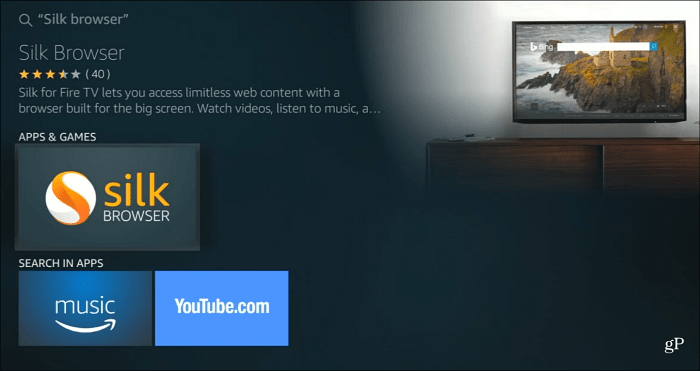
Inicialmente, você verá uma tela de pesquisa do Bing (o Bing é o mecanismo de pesquisa padrão) e será guiado por um breve tutorial sobre como usar o controle remoto para navegar no navegador e gerenciar favoritos.
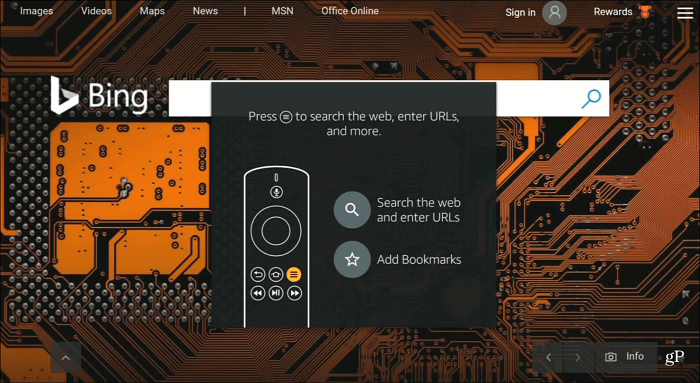
Para obter os controles de navegação do navegador, basta pressionar o botão de menu no controle remoto. Na parte superior, você tem opções para pesquisar na web ou inserir um URL específico, atualizar, voltar ou avançar ou solicitar a versão desktop do site.
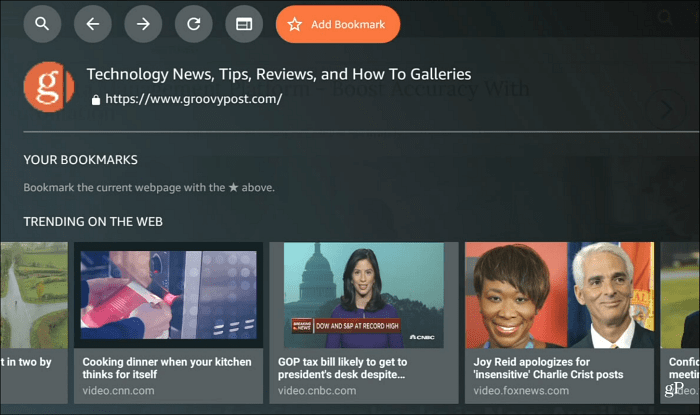
Ao pesquisar ou acessar um site específico, você pode soletrar ou falar usando o controle remoto Alexa, que funciona na maioria das vezes. Mas você também tem a opção de clicar no teclado na tela.
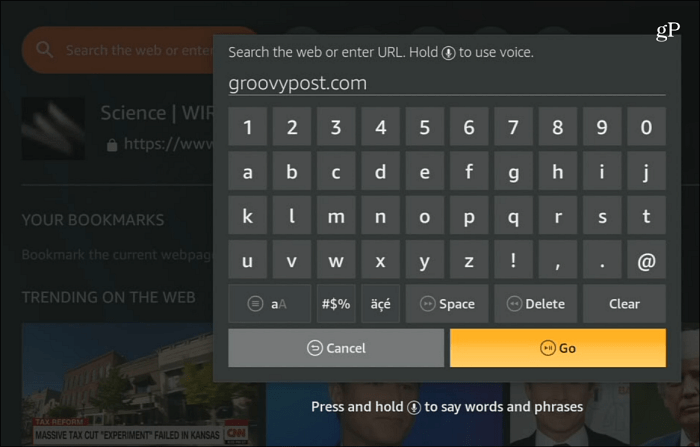
Um site ocupa a tela inteira. É como uma versão móvel de um site, mas enorme na sua TV. Você usa o controle remoto e o cursor na tela para se movimentar e selecionar links e botões em um site. Quando você encontra um vídeo, pode usar os controles de reprodução em seu controle remoto, o que é melhor do que usar o cursor lento na tela para atingir os objetivos de reprodução de vídeo.
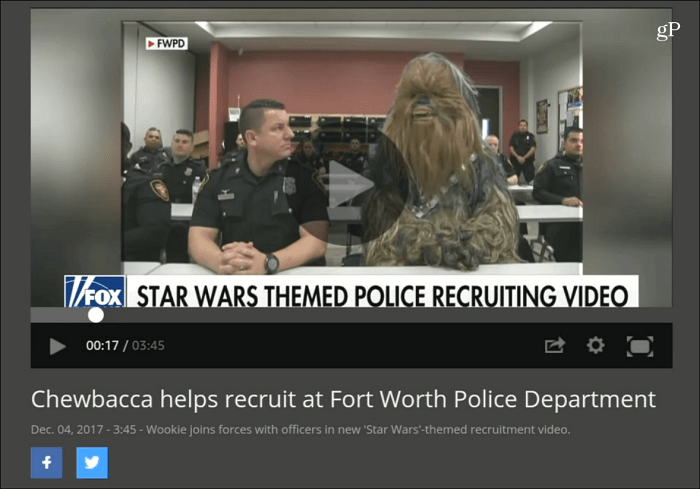
Como qualquer navegador, você pode acessar Configurações e alterar o mecanismo de pesquisa e o modo como ele se comporta. Basta clicar no botão de menu no controle remoto e role para baixo e selecione Configurações. Lá, você pode gerenciar várias configurações de cookies, senhas salvas, acessibilidade, controle dos pais e muito mais.
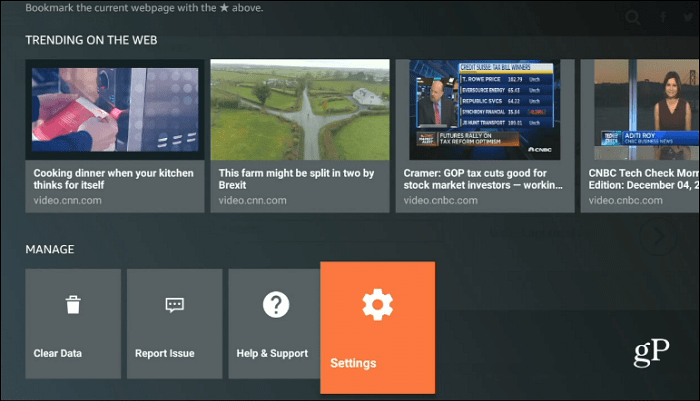
A experiência de navegação na web na sua TV não é novidade. Para aqueles com idade suficiente, você deve se lembrar da WebTV (que se tornou MSN TV) a partir do final dos anos 90 ou o navegador da Web em Sega Dreamcast. Um navegador da Web na sua TV não é a maneira ideal de navegar na Internet de nenhuma maneira. Ainda assim, é legal saber que está lá e você pode achar que é útil de vez em quando.
Seja no Xbox ou no Fire TV, informe-nos o que você acha da experiência de navegação na Web na sua TV na sala de estar na seção de comentários abaixo.


